바로 가기를 사용하면 쉽게 자주 액세스 할 수 있습니다일련의 폴더를 탐색 할 필요없이 프로그램을 사용했습니다. 바탕 화면에 바로 가기가 너무 많으면 바로 가기의 기본 목적을 무너 뜨리고 혼란을 줄 수 있습니다. 우리는 데스크탑에서 혼란을 줄이고 여전히 필요한 모든 단축키를 사용할 수있는 유용한 단축키 관리자를 많이 다루었습니다. 그러나 시스템에 타사 응용 프로그램을 설치하지 않으려는 경우 Windows 7 및 Windows 8은 작업 표시 줄에 고정 옵션을 제공합니다. 바로 가기를 대체하는 것이 가장 가깝습니다. 작업 표시 줄에 실행 가능한 응용 프로그램 파일과 즐겨 찾는 폴더를 고정하고 Windows 탐색기를 열지 않고도 직접 시작할 수 있습니다. 그러나 제어판, 개인 설정, 전원 옵션, 휴지통 등과 같은 셸 위치 및 음악, 비디오, 사진 및 문서의 기본 라이브러리를 포함한 일부 항목이 여전히 있습니다. 오늘은 Windows 용 응용 프로그램이 있습니다. 작업 표시 줄 피너 그러면 작업 표시 줄에 고정 옵션의 범위가 증가하고 모든 유형의 파일, 폴더, 응용 프로그램, 하드 드라이브 볼륨, 셸 위치 또는 라이브러리를 Windows 작업 표시 줄에 고정 할 수 있습니다.
애플리케이션 설정을 시작하면Windows 8의 SmartScreen 필터가이를 알려줍니다. 이 경고의 원인은 Windows에서 인식하지 못하는 타사 응용 프로그램이기 때문입니다. 클릭 더 많은 정보 계속하려면 버튼을 클릭하십시오.

그런 다음 어쨌든 실행 버튼을 눌러 설치를 계속하십시오. 설치 중 또는 설치 후에 UAC의 경고가 하나 더 나타날 수도 있습니다. 프로그램이 정상적으로 실행되도록 허용해도 PC에는 아무런 영향을 미치지 않습니다.
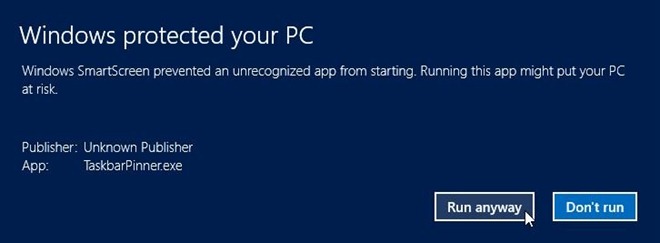
응용 프로그램의 주요 인터페이스는단순한. 파일 고정, 폴더 고정, 쉘 위치 고정 및 라이브러리를 작업 표시 줄에 고정 할 수있는 네 가지 기본 옵션이 있습니다. 추가 옵션은 Windows 탐색기를 통해 액세스 할 수있는 파일, 폴더 및 기타 항목의 상황에 맞는 메뉴에 작업 표시 줄에 고정 옵션을 통합합니다.
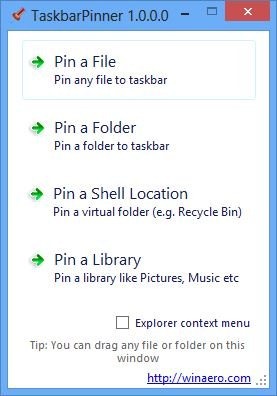
일반적으로 사용 가능한 파일 고정 및 폴더 고정 이외의 프로그램은 두 가지 추가 옵션을 제공합니다. 쉘 위치 고정 과 라이브러리 고정. 첫 번째는 개인화, 전원 옵션, 프로그램 및 기능, 휴지통 등과 같은 시스템 관련 대화 상자를 작업 표시 줄에 추가하여 빠르게 액세스 할 수 있습니다.
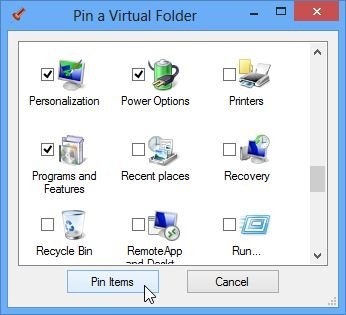
고정되면 Windows 작업 표시 줄에서 바로 가기를 클릭하기 만하면 항목에 쉽게 액세스 할 수 있습니다.
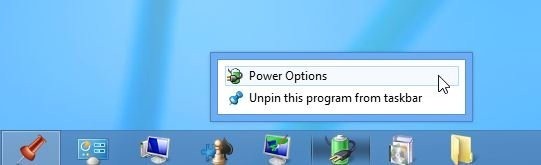
작업 표시 줄 Pinner는 32 비트 및 64 비트 버전의 Windows 7 및 Windows 8에서 작동합니다.
작업 표시 줄 Pinner 다운로드













코멘트